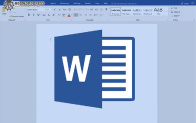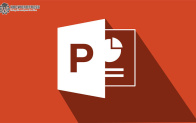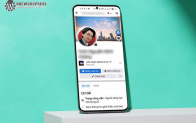Ngoài cách tắt máy tính bằng lệnh shutdown thần thánh thì anh em có thể dùng phím tắt để trở nên “pro” hơn trong mắt bạn bè và người thân. Cùng tham khảo bài viết cách tắt máy tính nhanh dưới đây để biết các cách làm nhé. Lưu ý, hãy lưu lại tất cả các chương trình đang làm việc trước nhé.
Cách tắt máy tính nhanh bằng Alt + F4
Mẹo tắt máy tính nhanh này có thể áp dụng trên nhiều phiên bản windows. Cách thực hiện như sau:
Bước 1: Nhấn tổ hợp phím Windows + D để quay trở về màn hình Desktop, nếu mà anh em đã ở đây sẵn rồi thì không cần nhé.
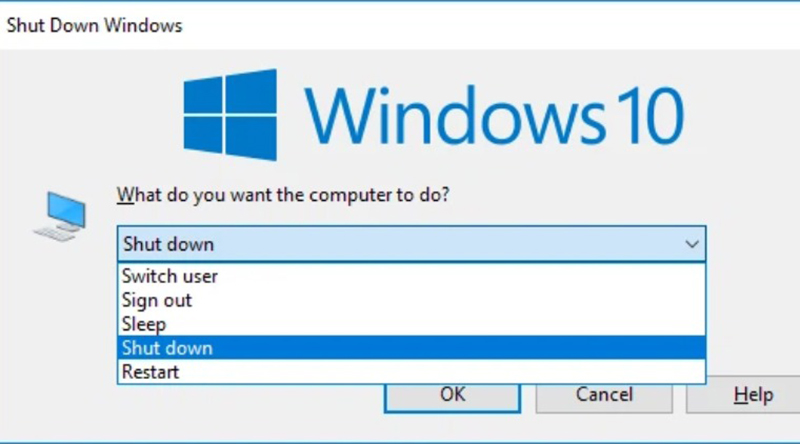
Bước 2: Nhấn Alt + F4 để mở hộp thoại Shut Down Windows. Mặc định nó sẽ chọn sẵn Shut Down nên chỉ cần nhấn Enter là máy tính sẽ tắt nguồn.
Cách tắt máy tính nhanh trên Windows 10 bằng phím tắt
Với cách tắt máy tính này, anh em sẽ tốn ít thao tác hơn so với cách tắt ở trên. Cách làm như sau: Anh em nhấn tổ hợp phím Windows + X, sau đó nhấn phím U hai lần liên tiếp là máy tính sẽ tự động tắt. Rất nhanh và đơn giản phải không nào.
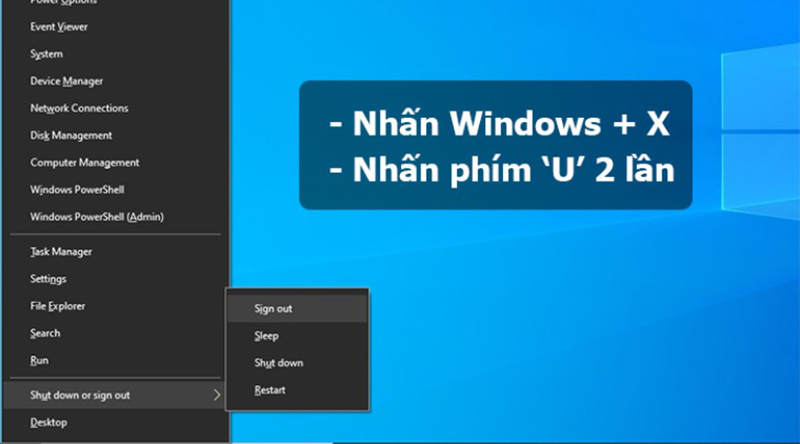
Nhắc lại một lần nữa, hệ thống sẽ tắt tất cả chương trình đang chạy sau đó mới tắt nguồn nên anh em hãy lưu lại những file đang làm việc rồi mới tắt theo kiểu này nhé. Nếu có 1 chương trình nào đó chưa lưu thì máy tính sẽ hỏi anh em có quay lại lưu file hay tắt máy bằng mọi cách. Lúc này anh em có thể Cancel để huỷ quá trình tắt máy, nhưng tốt nhất là tắt chương trình đang chạy trước khi chơi kiểu này nhé.
Mẹo tắt máy tính nhanh bằng lệnh Command Prompt
Cách làm này trông “pro” hơn khi tắt bằng lệnh. Cách thực hiện:
Bước 1: Nhấn Windows + X và chọn Command Prompt trên menu
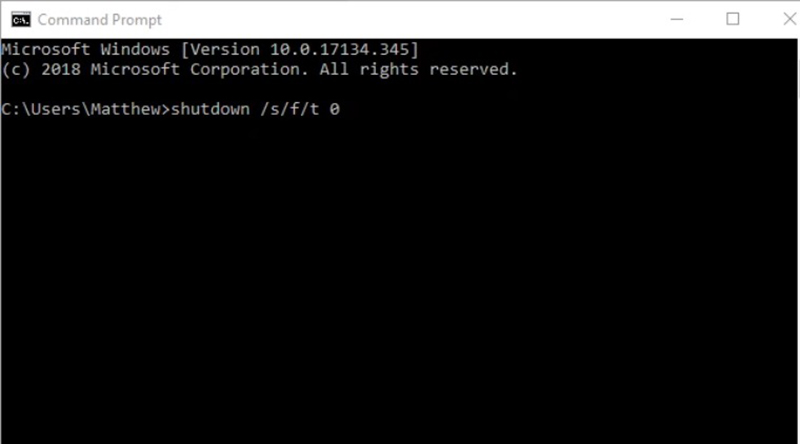
Bước 2: Nhập lệnh “shutdown /s/f/t 0” rồi nhấn Enter. Và bùm,…. Máy tính của anh em sẽ tắt với tốc độ cực nhanh.
Mẹo tắt máy tính nhanh bằng Shortcut
Với cách tạo shortcut, anh em có thể thay đổi icon và cài đặt phím tắt theo ý muốn. Cách này có thể áp dụng để troll bạn bè được này. Cách làm chi tiết:
Bước 1: Tại giao diện màn hình Desktop, nhấp chuột phải > Chọn New > Tiếp tục chọn Shortcut để mở cửa sổ Create Shortcut.
Bước 2: Nhập “shutdown.exe -s -t 00” vào hộp văn bản type. Sau đó nhấn Next.
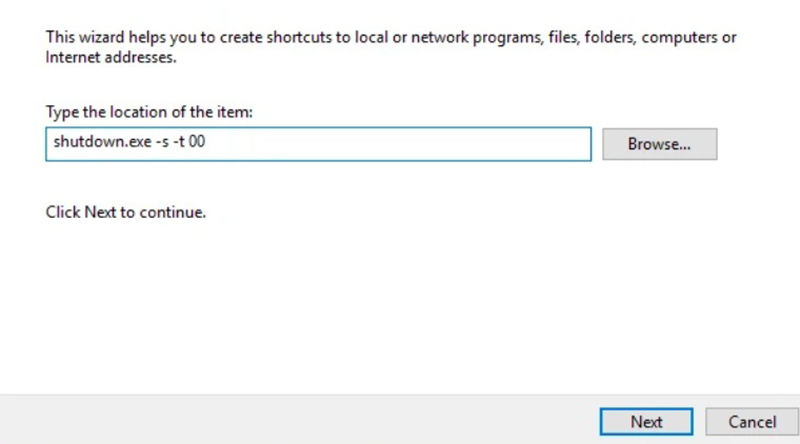
Bước 3: Anh em đặt tên cho Shortcut của mình, có thể đặt Shutdown cho dễ phân biệt hoặc cái tên nào đó anh em muốn. Sau đó nhấn Finish để hoàn tất.
Bước 4: Anh em chuột phải vào Shortcut mới tạo > Chọn Properties > Tại tab Shortcut, anh em chọn Change Icon để thay đổi icon theo mình muốn > Nhấn Apply để thay đổi.
Như vậy, Khoá học lập trình WordPress đã giới thiệu cho anh em 4 cách tắt máy tính nhanh trên Windows 10 rồi. Anh em dùng Windows 11 cũng có thể áp dụng những mẹo này nhé. Chúc anh em thành công.